
217 トラックマットを使ったタイトルとおしゃれなトランジション【アフターエフェクト】
この動画は、TETERONさんの下記チュートリアルをもとに作成しました。
【AfterEffects】文字型に切り抜く表現のやり方
https://www.youtube.com/watch?v=EDcwrtOF3oI
【AfterEffects】かっこいいタイトルアニメーションのやり方
https://www.youtube.com/watch?v=89Kbp6eSjBc
TETERONさん❣️おしゃれなタイトル&トランジションのチュートリアルをどうもありがとうございます👏

----------ポイント💡----------
【平面を長方形にしてトラックマットする方法】
平面を文字の大きさに縮小して、テキストの座布団にし
文字レイヤーの下に配置して「アルファ反転マット」にします。

文字を打ち替えて、色々使えるので超便利です。
座布団の部分は、平面でも長方形シェイプでもOK
スケールのクサビを外して、
縦横の数値を変えてアニメーション❣️
ここでは、描画のベベルアルファや
グローのエフェクトを追加してます。
【トラックマットを使った画面の切り替え方法】
ポイントは、映像の上に平面、
平面の上に文字レイヤーを配置すること❣️
そうすると、平面でくり抜かれた部分に
次に移したい映像が見えて、
文字を拡大してゆくことで
ドバーッと背景動画の世界に入っていくことができます❣️

最終的に、次の動画に映るために
文字部分で最後を抜け切るのがポイントです👍
ちなみに、このおしゃれな無料背景動画は、下記チュートリアルで紹介しています🤓
159 Ae オープニングにカッコいいvideocopilot無料プラグインの使い方
https://www.youtube.com/watch?v=2WmkiJPq13c

文字の部分を打ち替えるだけで
いろんな動画編集に使えます!
皆さんも、是非、トラックマットの必殺技をマスターしてね😂
●このチャンネルは、アフターエフェクトを独学する人におすすめのチュートリアルを紹介しています。チャンネル登録はこちら
https://www.youtube.com/channel/UCI_whNvaWAo8jhpAS34js4w?sub_confirmation=1
ご不明な点や、気になるエフェクトのご希望など、お気軽にコメントください。
●トラックマットの再生リストと参考動画
70Aeテキストロゴとトラックマット(アルファ・ルミナンスキー・反転マット)
https://www.youtube.com/watch?v=iZEJhvOtuH8
----------備忘録🗒----------
●【平面を長方形にしてマットにする方法】
平面を縮小して長方形マットを作成
文字を入力し、平面を「アルファ反転マット」
長方形はシェイプでもOK
文字の下に配置して、アルファマットにすると
文字の部分が切り取られる
●【トラックマットを使った画面の切り替え方法】
映像の上に平面、平面の上に文字を置く
文字を3D化(ドラフト3Dオフ クラシック3D)
文字の位置Zにキーを打ってフレームインさせ、
平面のトラックマットをアルファ反転マットにする
ヌルを作成して3D化し、文字の親にし
文字がインする少し手前から、拡大のアニメーション。
この時、横位置を移動させて
文字の部分で抜いて、下のシーンにトランジション。
----------キーワード♯----------
#Ae逆引きエフェクト動画
#UCI_whNvaWAo8jhpAS34js4w
#アフターエフェクト
#動画編集
#動画素材
#エフェクト
#トラックマット
#アルファ反転マット
#トランジション
#オープニング
【AfterEffects】文字型に切り抜く表現のやり方
https://www.youtube.com/watch?v=EDcwrtOF3oI
【AfterEffects】かっこいいタイトルアニメーションのやり方
https://www.youtube.com/watch?v=89Kbp6eSjBc
TETERONさん❣️おしゃれなタイトル&トランジションのチュートリアルをどうもありがとうございます👏

----------ポイント💡----------
【平面を長方形にしてトラックマットする方法】
平面を文字の大きさに縮小して、テキストの座布団にし
文字レイヤーの下に配置して「アルファ反転マット」にします。

文字を打ち替えて、色々使えるので超便利です。
座布団の部分は、平面でも長方形シェイプでもOK
スケールのクサビを外して、
縦横の数値を変えてアニメーション❣️
ここでは、描画のベベルアルファや
グローのエフェクトを追加してます。
【トラックマットを使った画面の切り替え方法】
ポイントは、映像の上に平面、
平面の上に文字レイヤーを配置すること❣️
そうすると、平面でくり抜かれた部分に
次に移したい映像が見えて、
文字を拡大してゆくことで
ドバーッと背景動画の世界に入っていくことができます❣️

最終的に、次の動画に映るために
文字部分で最後を抜け切るのがポイントです👍
ちなみに、このおしゃれな無料背景動画は、下記チュートリアルで紹介しています🤓
159 Ae オープニングにカッコいいvideocopilot無料プラグインの使い方
https://www.youtube.com/watch?v=2WmkiJPq13c

文字の部分を打ち替えるだけで
いろんな動画編集に使えます!
皆さんも、是非、トラックマットの必殺技をマスターしてね😂
●このチャンネルは、アフターエフェクトを独学する人におすすめのチュートリアルを紹介しています。チャンネル登録はこちら
https://www.youtube.com/channel/UCI_whNvaWAo8jhpAS34js4w?sub_confirmation=1
ご不明な点や、気になるエフェクトのご希望など、お気軽にコメントください。
●トラックマットの再生リストと参考動画
70Aeテキストロゴとトラックマット(アルファ・ルミナンスキー・反転マット)
https://www.youtube.com/watch?v=iZEJhvOtuH8
----------備忘録🗒----------
●【平面を長方形にしてマットにする方法】
平面を縮小して長方形マットを作成
文字を入力し、平面を「アルファ反転マット」
長方形はシェイプでもOK
文字の下に配置して、アルファマットにすると
文字の部分が切り取られる
●【トラックマットを使った画面の切り替え方法】
映像の上に平面、平面の上に文字を置く
文字を3D化(ドラフト3Dオフ クラシック3D)
文字の位置Zにキーを打ってフレームインさせ、
平面のトラックマットをアルファ反転マットにする
ヌルを作成して3D化し、文字の親にし
文字がインする少し手前から、拡大のアニメーション。
この時、横位置を移動させて
文字の部分で抜いて、下のシーンにトランジション。
----------キーワード♯----------
#Ae逆引きエフェクト動画
#UCI_whNvaWAo8jhpAS34js4w
#アフターエフェクト
#動画編集
#動画素材
#エフェクト
#トラックマット
#アルファ反転マット
#トランジション
#オープニング














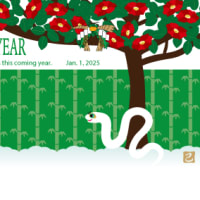
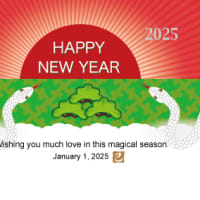


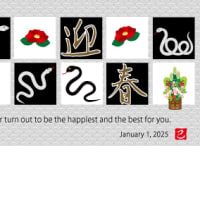









※コメント投稿者のブログIDはブログ作成者のみに通知されます